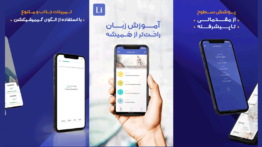نحوه اجرای برنامه های اندروید در ویندوز 11
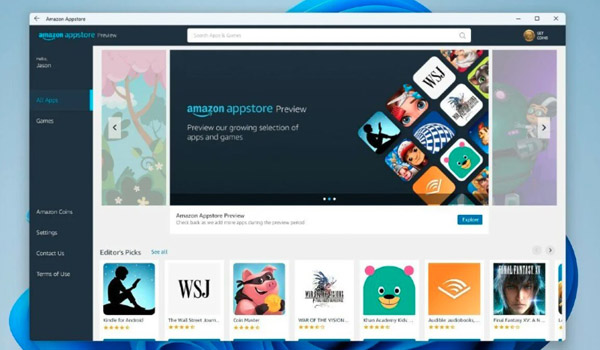
یکی از ویژگی های قابل توجه در ویندوز 11، امکان استفاده بومی از برنامه های اندروید در نسخه ویندوز است. پس از یک دوره آزمایشی با Windows Insiders، این ویژگی اکنون برای همه کاربران در دسترسی قرار گرفته است.
ویندوز 11 آخرین سیستم عامل مایکروسافت، در نهایت شروع به عرضه یکی از ویژگی های مورد انتظار خود، یعنی همان اجرای برنامه های اندرویدی در رایانه شخصی کرد. اپ استور آمازون در مایکروسافت، جایی است که می توانید برنامه های اندرویدی را بارگیری کنید. این ویژگی در بسیاری از کشور ها فعال شده است، و افراد می توانند از آن برای دانلود برنامه های مورد نیاز خود اقدام نمایند.
الزامات دستگاه برای اجرای برنامه ها
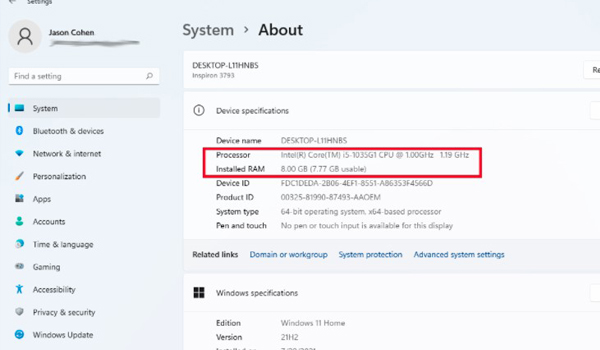
برای اجرای برنامه های اندروید در ویندوز 11، رایانه شما باید چند شرط اساسی را داشته باشد. برای بررسی ویژگی های سخت افزاری ابتدا به Settings>System>About رفته و سپس مشخصات زیر را بررسی نمایید:
- رم (RAM) : رایانه شما می بایست دارای حداقل 8 گیگابایت رم داشته باشد، اگرچه برای کارایی بهتر نرم افزار توصیه می شود از 16 گیگابایت رم استفاده نمایید.
- پردازنده (CPU) : پردازنده رایانه شما به عنوان Processor در مشخصات دستگاه ذکر می شود و باید حداقل از CPU های Core i3 نسل هشتم اینتل و یا از نسل سوم سی پی یو های Ryzen استفاده شود.
- فضای ذخیره سازی (Storage) : در رایانه خود می بایست از یک SSD داخلی استفاده کنید. اگر مطمئن نیستید که از چه هاردی استفاده می کنید می توانید به بخش Settings>System>Storage>Advanced Storage Settings>Disk and Volumes رفته و در آنجا نوع هارد خود را مشاهده نمایید.
پلتفرم Virtual Machine Platform را فعال نمایید
یکی از بخش های پیچیده این فرایند، فعال کردن پلتفرم “Virtual Machine Platform” است که به شما اجازه می دهد تا سیستم عامل های مختلف را در ویندوز شبیه سازی کنید. خبر خوب این است که تقریبا اکثر رایانه های ویندوز 10 و تمامی دستگاه های که با ویندوز 11 عرضه می شوند به طور پیشفرض از این قابلیت استفاده می کنند.
با این حال تنظیم این قابلیت ممکن است شما را ملزم کند که به BIOS رایانه شخصی خود بروید. برای فعال ساری این ویژگی، در بخش Search رایانه، عبارت “Turn Windows features on or off” را جستجو کرده و نتیجه آن را انتخاب نمایید. پس از اجرای برنامه، گزینه Virtual Machine Platfor را فعال کنید و در نهایت گزینه OK را بزنید.
ویندوز 11 را به روزرسانی کنید
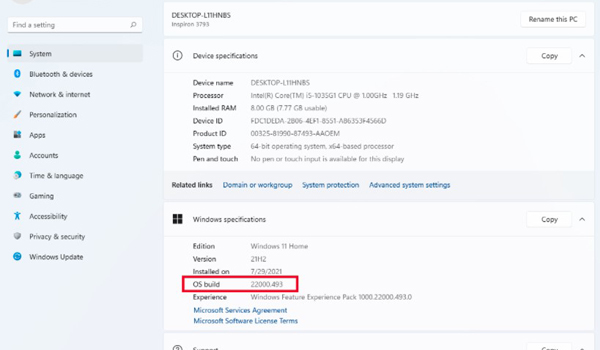
مایکروسافت با ساختار 22000.526 پشتیبانی از برنامه های اندروید را اضافه کرده است. از این رو توصیه می کنیم در ابتدای کار نسخه ویندوز خود را بررسی نمایید. ابتدا به بخش Settings>System>About رفته و سپس مشخصات ویندوز خود را بررسی نمایید. در صورت عدم مطابقت آن با پیش نیاز، به بخش Settings>Windows Update رفته و سیستم عامل خود را به روز رسانی کنید.
برنامه فروشگاه مایکروسافت را به روز رسانی کنید
برای دسترسی به برنامه های اندروید، ابتدا باید اپ استور آمازون را از فروشگاه مایکروسافت دانلود کنید. با این حال، این کار تنها در صورتی انجام می شود که خود فروشگاه مایکروسافت به روز شده باشد. بر روی نمایه خود کلیک کرده و تنظیمات برنامه را انتخاب نمایید تا ببینید چه نسخه ای از فروشگاه مایکروسافت را دارید (برای دریافت آمازون، فروشگاه مایکروسافت شما می بایست نسخه 22110.1402.6.0 و یا بالاتر باشد). اگر نسخه مایکروسافت شما نیاز به به روز رسانی داشت، می بایست بر روی گزینه Library کلیک کرده و گزینه Get Update را انتخاب نمایید.
نصب پیش نیاز ها در ویندوز
هنگامی که همه برنامه ها را بروزرسانی نمودید، فروشگاه مایکروسافت را اجرا نموده و عبارت “Amazon Appstote” را در فیلد مورد نظر جستجو نمایید. نرم افزار مورد نظر را انتخاب نموده و بر روی Install>Setup کلیک کنید. در مرحله بعد از شما خواسته می شود که برای دریافت برنامه، بر روی گزینه Download کلیک کنید.
بر روی Download کلیک کرده و سپس منتظر بمانید تا برنامه نصب شود. پس از اتمام بر روی Next و سپس Restart کلیک کنید. هنگامی که رایاته بوت می شود، فروشگاه Appstore باید نصب شود.
اجرای برنامه اپ استور آمازون
می توانید برنامه اپ استور آمازون را در لیست برنامه های ویندوز 11 بیابید. به Start>All Apps رفته و برنامه Amazon Appstore را اجرا نمایید. پس از اجرای برنامه از شما خواسته می شود قبل از دسترسی به ویترین فروشگاه، با حساب آمازون خود وارد شوید. پس از ورود به سیستم فروشگاه Amazon Appstore برای مرور و نصب برنامه های اندرویدی در دسترسی شما قرار می گیرد.
از آنجایی که این برنامه هنوز به صورت پیش نمایش برای کاربران قرار گرفته است،تعداد کمی از برنامه ها در این نرم افزار وجود دارند. با این حال می توانید در نوار مربوطه، برنامه های مورد نیاز خود را جستجو کرده و در عرض چند دقیقه آنها را نصب نمایید.